 Software
Software
Majoritatea driverelor pentru Microsoft Windows conțin o semnătură digitală (digital driver signature) prin care Windows poate verifica sursa acestuia astfel încât să prevină instalarea unui driver neoficial. Deși instalarea unor drivere fără această semnătură este posibilă pe versiunile de Windows 32-bit, cele 64-bit au această restricție activată.
Problema este că unele drivere, cum ar fi foarte multe din cele folosite de ADB și Fastboot pentru accesul către un terminal Android, nu conțin această semnătură ceea ce face instalarea lor imposibilă pe un sistem Microsoft Windows 64-bit standard.
Pentru a putea instala un astfel de driver este necesară dezactivareă acestei restricții, iar în acest tutorial îți voi explica două metode prin care poți obține acest lucru – una temporară, valabilă până la repornirea sistemului, și alta permanentă.
1. Metoda temporară
Această metodă este una ce ține atât timp cât sistemul este pornit cu această setare. După repornire, dacă nu se selectează din nou, sistemul va porni în modul normal cu restricția activată. Este cea mai uzuală și recomandată metodă dacă nu instalezi sau testezi des acest gen de driver.
1.1. Accesează meniul Power corespunzător versiunii tale de Windows, ține apăsată tasta SHIFT și fă click 1 (stânga) pe butonul Restart. Sistemul tău va părea că se închide însă te va duce către meniul de recovery.
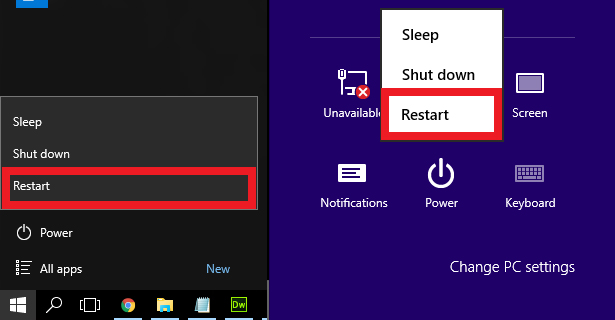
1.2. Selectează opțiunea Troubleshoot.
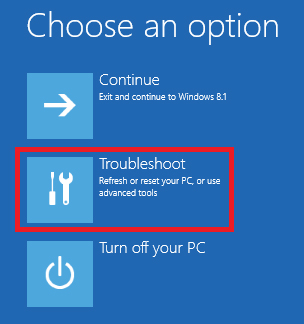
1.3. Selectează opțiunea Advanced options.
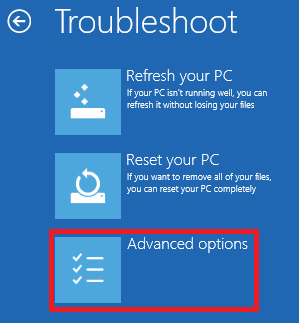
1.4. În meniul Advanced options selectează Startup Settings.
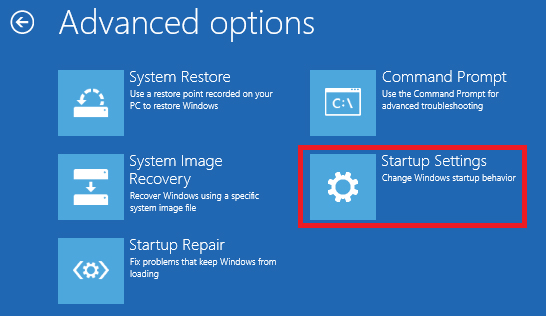
1.5. Pagina următoare îți va confirma opțiunile disponibile la repornire. Acum va trebui să apeși butonul Restart din colțul dreapta-jos. În acest moment sistemul tău va reporni.
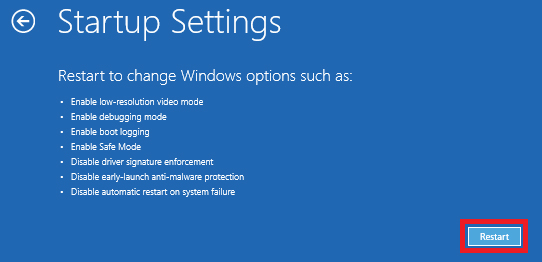
1.6. La repornire vei fi întâmpinat de un meniu asemănător cu cel din imaginea de mai jos. Aici va trebui să apeși tasta numerică 7 (șapte) ce corespunde opțiunii Disable driver signature enforcement.
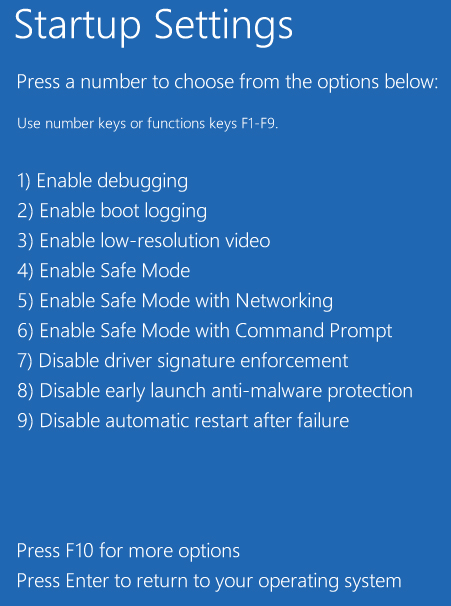
În acest moment Windows va porni cu restricția dezactivată. Acum poți instala un driver ce nu conține o semnătură digitală.
NOTĂ: Deși metoda de mai sus este una temporară, ce ține până la repornirea sismteului, driverele odată instalate vor rămâne instalate și funcționale și după repornire.
2. Metoda permanentă
Această metodă va dezactiva complet și permanent verificarea semnăturii digitale a driverelor și nu va fi nevoie să aplici metoda de mai sus de fiecare dată când dorești să instalezi un driver nesemnat. Recomand această metodă DOAR dacă testezi sau instalezi des drivere ce nu sunt semnate.
2.1. Apasă combinația de taste Windows + X (tasta Windows este cea ce conține logoul Microsoft, situată în stânga și/sau dreapta butonului Space). Aceasta îți va deschide un meniu asemănător celui de mai jos unde va trebui să faci click 1 (stânga) pe Command Prompt (Admin).
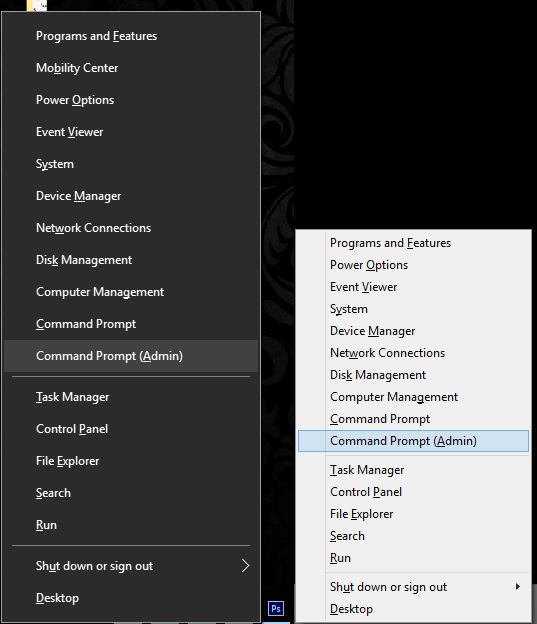
2.2. În fereastra de Command Prompt deschisă va trebui să tastezi comanda bcdedit /set testsigning on și să o execuți apăsând Enter. Vei primi un mesaj de confirmare asemănător celui din imaginea de mai jos.
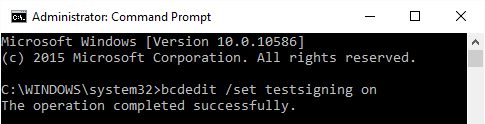
2.3. Repornește sistemul.
În acest moment ai dezactivat permanent verificarea semnăturii unui driver. Dacă dorești să o reactivezi va trebui să repeți pasul 2.1, să tastezi comanda bcdedit /set testsigning off și să o execuți apăsând tasta Enter.
Ca de obicei, dacă întâmpini probleme, ai întrebări sau feedback pentru noi te rog să folosești secțiunea de comentarii.




